概要
インストールレス型エージェント監視導入支援ツールとは、Systemwalker Centric Manager導入後のインストールレス型エージェント監視機能の環境定義(OSやネットワーク環境の定義)が正しく設定されているかを調べ、不足している環境定義の設定を支援するツールです。
導入時のトラブルを回避するため、事前にインストールレス型エージェント監視導入支援ツールを使用し、環境設定に問題がないかを確認してください。
インストールレス型エージェント監視導入支援ツールでできること
SSH接続でインストールレス型エージェント監視を行うために必要な動作環境のチェックや、SSH公開鍵の作成/設定を行えます。
SSH公開鍵の作成(監視サーバ)
監視サーバにおいて、SSH接続を行うために必要な環境情報を確認し、SSH公開鍵を作成します。
SSH公開鍵の設定(監視対象システム)
監視対象システムにおいて、SSH接続を行うために必要な環境情報を確認し、監視サーバで作成したSSH公開鍵を設定します。
SSH接続の確認(監視サーバ)
監視サーバから監視対象システムにSSH接続を試行し、SSH接続が正常に行えることを確認します。
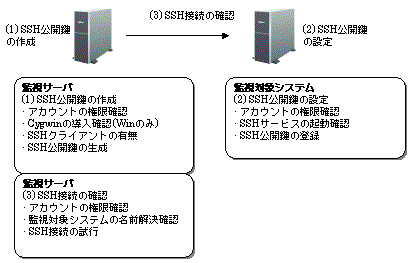
用語 | 説明 |
|---|---|
監視サーバ | 監視対象システムに対して監視、操作を行うサーバです。Systemwalker Centric Managerの運用管理サーバ、または部門管理サーバに該当します。 |
監視対象システム | 監視サーバから管理されるシステムです。 |
動作環境
インストールレス型エージェント監視導入支援ツールの使用時に前提としている動作OSや関連するソフトウェアについて説明します。
動作OS
インストールレス型エージェント監視導入支援ツールがサポートする監視サーバ、監視対象システムの動作OSは以下のとおりです。
監視サーバ
Systemwalker Centric Managerの運用管理サーバ、および部門管理サーバが動作するOSと同じです。
詳細については、“Systemwalker Centric Manager 解説書”の“動作OS”を参照してください。
監視対象システム
“Systemwalker Centric Manager 解説書”の“監視できるインストールレス型エージェントのOS”を参照してください。
Solaris 10、またはSolaris 9の場合は以下のパッチを適用してください。
OSバージョン | パッチ番号 |
|---|---|
Solaris 10 | 139555-08 |
Solaris 9 | 114356-18 |
関連ソフトウェア
インストールレス型エージェント監視導入支援ツールの使用時に必要となるソフトウェアは以下のとおりです。
SSH V2.0以上
SSHがインストールされていない環境では、OpenSSH(Cygwin OpenSSH V1.7以上)をインストールしてください。Cygwinをインストールする場合は、以下のパッケージを選択してください。
openssh
openssl
cygrunsrv
なお、Cygwinは以下の URL からダウンロードすることができます。使用許諾に基づいて使用してください。
http://cygwin.com/
SSH V2.0以上
SSHがインストールされていない環境では、OpenSSHをインストールしてください。
なお、Solaris 9、Solaris 10、Solaris 11、およびLinuxの場合は、OSの標準機能としてインストールされています。
インストールレス型エージェント監視機能を使用して、SSH接続による監視を行う場合の環境構築の流れを以下に記載します。
![]()
![]()
![]()
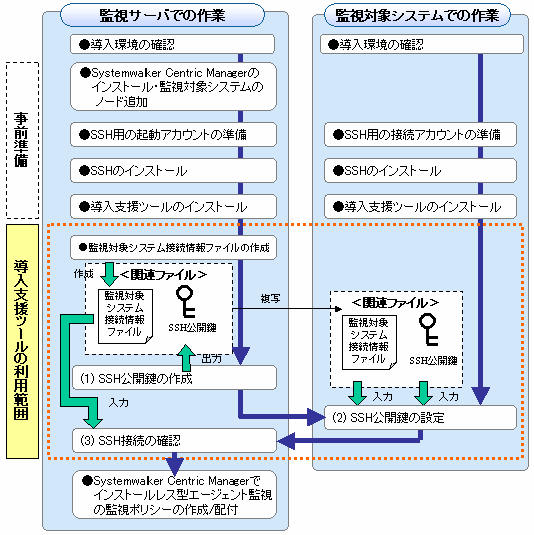
1. 事前準備
導入環境の確認
インストールレス型エージェント監視導入支援ツールを使用するにあたって、以下の情報を設計します。
項目 | 内容 |
|---|---|
監視サーバ側の情報 | SSH用の起動アカウントのアカウント名(UNIXではrootアカウント) |
SSH用の起動アカウントのグループ名(UNIXでは不要) | |
監視対象システム側の情報 | SSH用の接続アカウントのアカウント名(UNIXではrootアカウント) |
SSH用の接続アカウントのグループ名(UNIXでは不要) | |
ホスト名 | |
デプロイ先のパス |
入手した情報から次の設計項目を確認し、システム環境のパラメタ設計を見直してください。
設計項目 | パラメタ設計の内容 |
|---|---|
ホスト名 | 256個以内のASCIIコードであること。 また、半角英数字および「-」文字のみを含むこと。 |
アカウント名 | 64個以内のASCIIコードであること。 また、半角英数字および「-」、「_」文字だけを含むこと。 |
デプロイ先のパス | 64個以内のASCIIコードであること。 半角英数字および「-」、「_」文字のみを含むこと。 なお、ドライブレターを区切る「:」や、パスの区切り文字「\」、「/」は含んでもよい。 |
ここでは、以下のシステム構成を前提環境として使用例を説明します。
【Windows】
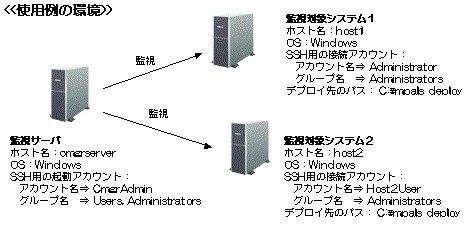
【UNIX】
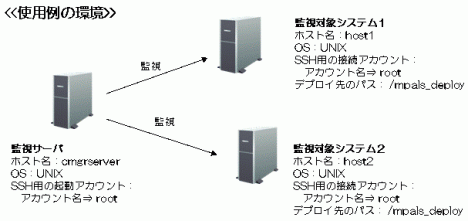
Systemwalker Centric Managerのインストール・監視対象システムのノード追加
監視サーバにSystemwalker Centric Managerをインストールします。
インストールに関する詳細については、“Systemwalker Centric Manager 導入手引書”を参照してください。
監視対象システムのノード情報を運用管理サーバに追加します。
ノード情報の追加に関する詳細については“Systemwalker Centric Manager 使用手引書 監視機能編”の“監視するノードを登録する” を参照してください。
SSH用の起動アカウントの準備
監視サーバにSSH用の起動アカウントとして利用するアカウントを作成します。
適切なアクセス権限をSSH用の起動アカウントに与えるため、以下の条件を満たすアカウントを作成してください。
【Windows】
アカウント名に半角英数字、および「-」、「_」以外の文字列を含まないこと
以下のグループに所属していること
Administratorsグループ
DmAdminグループ (動作OSがWindows Server 2008以降の場合だけ)
【UNIX】
アカウント名に半角英数字、および「-」、「_」以外の文字列を含まないこと
rootアカウントであること
SSH用の接続アカウントの準備
監視対象システムにSSH用の接続アカウントとして利用するアカウントを作成します。
適切なアクセス権限をSSH用の接続アカウントに与えるため、以下の条件を満たすアカウントを作成してください。
【Windows】
アカウント名に半角英数字、および「-」、「_」以外の文字列を含まないこと
Administratorアカウント(注)である、またはAdministratorsグループに所属していること
Event Log Readerグループであること(動作OSがWindows Vista/Windows Server 2008以降の場合だけ)
注)
デプロイ方式でアプリケーションの監視/性能の監視を行う場合は、Administratorsアカウントが必要です。
【UNIX】
アカウント名に半角英数字、および「-」、「_」以外の文字列を含まないこと
rootアカウントであること
SSHのインストール
【Windows】
監視サーバと監視対象システムにCygwinをインストールしてください。
Cygwinをインストールする際、openssh、openssl、cygrunsrvパッケージを選択してください。
インストール方法については、Cygwinの提供元が公開するユーザーズガイドを参照してください。
Cygwinをインストールした後に、「Cygwin Bash Shell」のプロンプトで次のコマンドを実行して監視対象システムでSSHサービスを登録してください。
$ ssh-host-config -y
実行例)
user@host ~ $ ssh-host-config -y *** Info: Generating /etc/ssh_host_key *** Info: Generating /etc/ssh_host_rsa_key *** Info: Generating /etc/ssh_host_dsa_key *** Info: Creating default /etc/ssh_config file *** Info: Creating default /etc/sshd_config file *** Info: Privilege separation is set to yes by default since OpenSSH 3.3. *** Info: However, this requires a non-privileged account called 'sshd'. *** Info: For more info on privilege separation read /usr/share/doc/openssh/READ ME.privsep. *** Query: Should privilege separation be used? (yes/no) yes *** Info: Note that creating a new user requires that the current account have *** Info: Administrator privileges. Should this script attempt to create a *** Query: new local account 'sshd'? (yes/no) yes *** Info: Updating /etc/sshd_config file *** Info: Added ssh to C:\WINDOWS\system32\driversc\services *** Warning: The following functions require administrator privileges! *** Query: Do you want to install sshd as a service? *** Query: (Say "no" if it is already installed as a service) (yes/no) yes *** Query: Enter the value of CYGWIN for the daemon: [] *** Info: The sshd service has been installed under the LocalSystem *** Info: account (also known as SYSTEM). To start the service now, call *** Info: `net start sshd' or `cygrunsrv -S sshd'. Otherwise, it *** Info: will start automatically after the next reboot. *** Info: Host configuration finished. Have fun! user@host ~ $
【UNIX】
SSHがインストールされていない環境では、SSHをインストールしてください。
また、rsyncがインストールされていない環境では、rsyncパッケージをインストールしてください。
インストール方法はOSのドキュメントを参照してください。
インストールレス型エージェント監視導入支援ツールのインストール
書き込み可能なディスクに、インストールレス型エージェント監視導入支援ツールのインストール先のディレクトリを作成してください。
インストール先のディレクトリには半角英数字、および「-」、「_」以外の文字を含めることはできません。
インストールレス型エージェント監視導入支援ツールを、監視サーバ(運用管理/部門管理サーバ)から入手してください。
格納場所
【Windows】
インストール先がWindowsの場合
Systemwalkerインストールディレクトリ\MPWALKER.DM\mpopals\tool\win\mpalssetup.exe
インストール先がUNIXの場合
Systemwalkerインストールディレクトリ\MPWALKER.DM\mpopals\tool\unx\mpalssetup.tar.gz
【UNIX】
インストール先がWindowsの場合
/opt/FJSVsals/tool/win/mpalssetup.exe
インストール先がUNIXの場合
/opt/FJSVsals/tool/unx/mpalssetup.tar.gz
ダウンロードしたインストールレス型エージェント監視導入支援ツールは圧縮されています。インストール先のディレクトリの配下に圧縮ファイルを解凍してください。インストールレス型エージェント監視導入支援ツールを解凍すると、実行元のカレントディレクトリ配下に以下のようなフォルダが作成され、ファイルが格納されます。
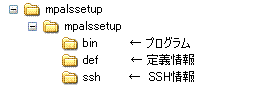
インストールレス型エージェント監視導入支援ツールを起動するアカウントに、以下の環境変数を設定します。
【Windows】
環境変数 | 設定値 |
|---|---|
PATH | <Cygwinのインストール先のディレクトリ>\binを追加します。 ユーザまたはシステムの環境変数PATHに、OpenSSHのインストール先ディレクトリが設定されている場合、Cygwinのインストール先のディレクトリが上位(優先)になるよう追加してください。 |
TMP | 設定されていない場合、任意の一時フォルダのパスを記入します。 |
【UNIX】
環境変数 | 設定値 |
|---|---|
PATH | sshコマンド、ssh-keygenコマンドが格納されたパスを追加します。 |
2. SSH公開鍵の作成(監視サーバ側)
監視対象システム接続情報ファイルの準備
Systemwalker Centric Managerにおいて、Systemwalkerコンソールの編集モードで監視対象システムのノードを追加します。
監視対象システムのSSH接続アカウントを確認します。
以下のディレクトリに、監視対象システム接続情報ファイル(syslist.def)を作成します。
【Windows】
導入支援ツールインストールディレクトリ\mpalssetup\def |
【UNIX】
導入支援ツールインストールディレクトリ/mpalssetup/def |
監視対象システム接続情報ファイル(syslist.def)の作成例)
host1,Administrator,C:\mpals_deploy host2,Host2User,C:\mpals_deploy
監視対象システム接続ファイルの詳細については、“Systemwalker Centric Manager リファレンスマニュアル”を参照してください。
SSH公開鍵の作成
監視サーバ上にSSH起動アカウントでログインします。
UNIXのsuコマンドでアカウントを切り替える場合は、「-」をパラメタに指定してください。
インストールレス型エージェント監視導入支援ツールを起動します。
インストールレス型エージェント監視導入支援メニューで[1. 監視サーバでのSSH公開鍵の作成]を選択します。
インストールレス型エージェント監視導入支援メニューに従い、作業を行います。
実行例)
【Windows】
C:\mpalssetup\mpalssetup\bin>mpalssetup /////////////////////////////////////////////////////////// インストールレス型エージェント監視導入支援メニュー /////////////////////////////////////////////////////////// 1. 監視サーバでのSSH公開鍵の作成 2. 監視対象システムでのSSH公開鍵の設定 3. 監視サーバでのSSH接続確認 メニューを選択してください。(1,2,3,q) -->1
<<アカウントの確認>> アカウント名:CmgrAdmin ローカルグループ名:Administrators,Users グローバルグループ名:なし このアカウントで公開鍵(SSH2)を作成しますがよろしいですか?(y,n) -->y
<<SSH鍵タイプの選択>> 1. RSA(SSH2) 2. DSA(SSH2) SSH鍵タイプを入力してください。[Default:1] (1,2,q) -->1 <<環境設定の実行結果>> アカウント名:CmgrAdmin ローカルグループ名:Administrators,Users グローバルグループ名:なし SSH鍵タイプ:RSA(SSH2) SSH公開鍵の格納ディレクトリの絶対パス:C:\mpalssetup\mpalssetup\ssh\cmgrserver_id_rsa.pub 監視サーバのSSH環境設定が完了しました。
【UNIX】
////////////////////////////////////////////////////////////
インストールレス型エージェント監視導入支援メニュー
////////////////////////////////////////////////////////////
1. 監視サーバでのSSH公開鍵の作成
2. 監視対象システムでのSSH公開鍵の設定
3. 監視サーバでのSSH接続確認
メニューを選択してください。(1,2,3,q)
--> 1
<<SSH鍵タイプの選択>>
1. RSA(SSH2)
2. DSA(SSH2)
SSH鍵タイプを入力してください。[Default:1] (1,2,q)
--> 1
<<環境設定の実行結果>>
アカウント名:root
SSH鍵タイプ:RSA(SSH2)
SSH公開鍵の格納ディレクトリの絶対パス:/mpalssetup/mpalssetup/ssh/cmgrserver_id_rsa.pub
監視サーバのSSH環境設定が完了しました。3. SSH公開鍵の設定(監視対象システム側)
SSH公開鍵の設定は、監視対象システムごと実施する必要があります。
前提環境の場合、監視対象システム1(host1)、監視対象システム2(host2)のそれぞれで実施します。
ここでは、前提環境の監視対象システム1(host1)を例にして設定方法を説明します。
監視対象システム接続情報ファイルおよびSSH公開鍵の準備
監視サーバ上で作成した、監視対象システム接続情報ファイル(syslist.def)とSSH公開鍵を、監視対象システム1(host1)の以下のディレクトリに手動で配置します。
監視対象システム接続情報ファイル(syslist.def)
【Windows】
導入支援ツールインストールディレクトリ\mpalssetup\def |
【UNIX】
導入支援ツールインストールディレクトリ/mpalssetup/def |
SSH公開鍵(「ホスト名_id_rsa.pub」、または「ホスト名_id_dsa.pub」)
【Windows】
導入支援ツールインストールディレクトリ\mpalssetup\ssh |
【UNIX】
導入支援ツールインストールディレクトリ/mpalssetup/ssh |
監視対象システム接続情報ファイルが格納されていることを確認します。
確認例)
【Windows】
C:\mpalssetup\mpalssetup>dir /B def syslist.def
【UNIX】
# ls def syslist.def
SSH公開鍵が格納されていることを確認します。
確認例)
【Windows】
C:\mpalssetup\mpalssetup>dir /B ssh cmgrserver_id_rsa.pub
【UNIX】
# ls ssh cmgrserver_id_rsa.pub
SSH公開鍵の設定
監視対象システム1(host1)上にSSH接続アカウントでログインします。
UNIXのsuコマンドでアカウントを切り替える場合は、「-」をパラメタに指定してください。
インストールレス型エージェント監視導入支援ツールを起動します。
インストールレス型エージェント監視導入支援メニューで[2. 監視対象システムでのSSH公開鍵の設定]を選択します。
インストールレス型エージェント監視導入支援メニューに従い、作業を行います。
実行例)
【Windows】
C:\mpalssetup\mpalssetup\bin>mpalssetup /////////////////////////////////////////////////////////// インストールレス型エージェント監視導入支援メニュー /////////////////////////////////////////////////////////// 1. 監視サーバでのSSH公開鍵の作成 2. 監視対象システムでのSSH公開鍵の設定 3. 監視サーバでのSSH接続確認 メニューを選択してください。(1,2,3,q) -->2
<<監視対象システム接続情報ファイルの指定>> 監視対象システム接続情報ファイルの絶対パス:C:\mpalssetup\mpalssetup\def\syslist.def 上記の設定を変更しますか?[Default:n] (y,n,q) -->n
<<アカウントの確認>> アカウント名:Administrator ローカルグループ名:Administrators グローバルグループ名:なし Administrator以外のアカウントの場合、デプロイ方式でもアプリケーション監視、サーバ性能監視の機能は使用できません。 このアカウントで公開鍵(SSH2)を設定しますがよろしいですか?(y,n) -->y
<<SSH公開鍵格納ファイル(authorized_keys)の絶対パスの指定>> SSH公開鍵格納ファイルの絶対パス: C:\cygwin\home\Administrator\.ssh\authorized_keys 上記の設定を変更しますか?[Default:n] (y,n,q) -->n
<<SSH公開鍵の格納ディレクトリの指定>> SSH公開鍵の格納ディレクトリの絶対パス:C:\mpalssetup\mpalssetup\ssh 上記の設定を変更しますか?[Default:n] (y,n,q) -->n
<<環境設定の実行結果>> アカウント名:Administrator ローカルグループ名:Administrators グローバルグループ名:なし 監視対象システム接続情報ファイルの絶対パス:C:\mpalssetup\mpalssetup\def\syslist.def ホスト名:host1 デプロイ先のパス:C:\mpals_deploy 監視対象システムのSSH環境設定が完了しました。
監視対象システムにデフォルト名(CYGWIN sshd)としてSSHサービスを登録しなかった場合は、SSHサービスの起動状態を確認できないため、[環境設定の実行結果]に以下の警告メッセージ(太字部分)が表示されます。
<<環境設定の実行結果>> アカウント名: Administrator ローカルグループ名: Administrators グローバルグループ名:なし 監視対象システム接続情報ファイルの絶対パス: C:\mpalssetup\mpalssetup\def\syslist.def ホスト名: host1 デプロイ先のパス: C:\mpals_deploy SSHサービスが起動していることを確認してください。
監視対象システムのSSH環境設定が完了しました。
インストールレス型エージェント監視導入支援ツールの動作上の問題はありません。このメッセージが表示された場合は、あらかじめ指定したサービス名のSSHサービスが動作していることを確認し、SSH公開鍵の設定を終えてください。
【UNIX】
////////////////////////////////////////////////////////////
インストールレス型エージェント監視導入支援メニュー
////////////////////////////////////////////////////////////
1. 監視サーバでのSSH公開鍵の作成
2. 監視対象システムでのSSH公開鍵の設定
3. 監視サーバでのSSH接続確認
メニューを選択してください。(1,2,3,q)
--> 2
<<監視対象システム接続情報ファイルの指定>>
監視対象システム接続情報ファイルの絶対パス:/mpalssetup/mpalssetup/def/syslist.def
上記の設定を変更しますか?[Default:n] (y,n,q)
--> n
<<SSH公開鍵格納ファイル(authorized_keys)の絶対パスの指定>>
SSH公開鍵格納ファイルの絶対パス:/.ssh/authorized_keys
上記の設定を変更しますか?[Default:n] (y,n,q)
--> n
<<SSH公開鍵の格納ディレクトリの指定>>
SSH公開鍵の格納ディレクトリの絶対パス:/mpalssetup/mpalssetup/ssh
上記の設定を変更しますか?[Default:n] (y,n,q)
--> n
<<環境設定の実行結果>>
アカウント名:root
監視対象システム接続情報ファイルの絶対パス:/mpalssetup/mpalssetup/def/syslist.def
ホスト名:host1
デプロイ先のパス:/mpals_deploy
SSHサービスが起動していることを確認してください。
監視対象システムのSSH環境設定が完了しました。4. SSH接続の確認(監視サーバ側)
監視対象システム接続情報ファイルの準備
“2. SSH公開鍵の作成(監視サーバ側)”で作成した監視対象システム接続情報ファイル(syslist.def)が、以下のディレクトリに格納されていることを確認します。
格納されていない場合は、“2. SSH公開鍵の作成(監視サーバ側)”で作成した監視対象システム接続情報ファイルを、以下のディレクトリに格納してください。
【Windows】
導入支援ツールインストールディレクトリ\mpalssetup\def |
【UNIX】
導入支援ツールインストールディレクトリ/mpalssetup/def |
SSH接続の確認
監視サーバ上にSSH起動アカウントでログインします。
UNIXのsuコマンドでアカウントを切り替える場合は、「-」をパラメタに指定してください。
インストールレス型エージェント監視導入支援ツールを起動します。
インストールレス型エージェント監視導入支援メニューで[3. 監視サーバでのSSH接続確認]を選択します。
インストールレス型エージェント監視導入支援メニューに従い、作業を行います。
実行例)
【Windows】
C:\mpalssetup\mpalssetup\bin>mpalssetup /////////////////////////////////////////////////////////// インストールレス型エージェント監視導入支援メニュー /////////////////////////////////////////////////////////// 1. 監視サーバでのSSH公開鍵の作成 2. 監視対象システムでのSSH公開鍵の設定 3. 監視サーバでのSSH接続確認 メニューを選択してください。(1,2,3,q) -->3 <<アカウントの確認>> アカウント名:CmgrAdmin ローカルグループ名:Administrators,Users グローバルグループ名:なし このアカウントでSSH接続状況チェックを実行しますがよろしいですか?(y,n) -->y <<監視対象システム接続情報ファイルの指定>> 監視対象システム接続情報ファイルの絶対パス:C:\mpalssetup\mpalssetup\def\syslist.def 上記の設定を変更しますか?[Default:n] (y,n,q) -->n -- SSH接続の応答チェック開始 -- host1,Administrator,接続成功 host2,Host2User,接続失敗,ホスト名の名前解決ができません。 -- SSH接続の応答チェック終了 --
【UNIX】
////////////////////////////////////////////////////////////
インストールレス型エージェント監視導入支援メニュー
////////////////////////////////////////////////////////////
1. 監視サーバでのSSH公開鍵の作成
2. 監視対象システムでのSSH公開鍵の設定
3. 監視サーバでのSSH接続確認
メニューを選択してください。(1,2,3,q)
--> 3
<<監視対象システム接続情報ファイルの指定>>
監視対象システム接続情報ファイルの絶対パス:/mpalssetup/mpalssetup/def/syslist.def
上記の設定を変更しますか?[Default:n] (y,n,q)
--> n
-- SSH接続の応答チェック開始 --
host1,root,接続成功
host2,root,接続失敗,ホスト名の名前解決ができません。
-- SSH接続の応答チェック終了 --なお、応答チェックが[接続失敗]の場合は、[接続失敗]の後ろに表示される詳細メッセージの内容に応じて、以下の対処を実施してください。
監視対象システム接続情報ファイルに設定しているホスト名のIPアドレス解決ができません。hostsファイル、DNS設定を修正、またはIPアドレスが解決できるホスト名を設定してください。
名前解決できることを確認後、再度SSH接続の確認を実施してください。
失敗の原因として以下が考えられます。失敗の原因を取り除いて、再度SSH接続の確認を実施してください。
監視対象システムが電源切断状態または監視対象システム上でSSHサービスが起動していない
監視サーバと監視対象システムのネットワークが切断状態または、FirewallにおいてSSHで使用するポート(22番)が遮断されている
導入支援メニューの[1.監視サーバでのSSH公開鍵の作成]および[2.監視対象システムでのSSH公開鍵の設定]を実施していない
接続先のSSHサーバの公開鍵のフィンガープリントが、以前に接続した際に記憶したものと一致しない
SSHサーバが置き換わった可能性があります。
SSH起動アカウントがCygwinに認識されていない【Windows】
Cygwin Shellから/etc/passwdの内容にSSH接続アカウントのレコード行が存在することを確認してください。存在しない場合は、以下の手順で/etc/passwdを更新してください。
Administrator(もしくは他の管理者アカウント)でログインする
Cygwin Shellを起動する。
次のコマンドを実行する。
$ mkpasswd -l > /etc/passwd
監視対象システムにログインアカウント(root)の許可がない【UNIX】
監視サーバがRed Hat Enterprise Linux 9、かつ、監視対象システムがSHA-1アルゴリズムの署名を使用している
Red Hat Enterprise Linux 9では、署名の暗号化に使用されるSHA-1アルゴリズムが非推奨となり、デフォルトではシステムの暗号化ポリシーで無効化されています。この場合、SHA-1アルゴリズムの署名を使用する古いOSへのssh接続は、暗号化に関するエラーを出力し失敗します。
出力されるメッセージの例
ssh_dispatch_run_fatal: Connection to %1 port 22: error in libcrypto
Unable to negotiate with %1 port 22: no matching key exchange method found. Their offer: gss-group1-sha1-to...
%1:sshコマンドに指定した接続先のホスト名、またはIPアドレス
監視対象システムのOSが、SHA-1アルゴリズムの署名を使用する古いOSの場合、以下の方法で監視サーバの暗号化ポリシーを確認し、SHA-1が無効な場合は有効化してください。
なお、本操作はrootユーザでログインして行ってください。
以下のコマンドを実行し、システムの暗号化ポリシーを確認します。
update-crypto-policies --show
表示された暗号化ポリシーが「LEGACY」以外、かつ、「:SHA1」を含んでいない場合、SHA-1は無効化されています。
以下のコマンドを実行し、システムの暗号化ポリシーにSHA1サブポリシーを適用します。
update-crypto-policies --set %1:SHA1
%1:手順1のコマンドで表示された暗号化ポリシー
実行例) 手順1で表示された暗号化ポリシーが「DEFAULT」の場合
# update-crypto-policies --set DEFAULT:SHA1 Setting system policy to DEFAULT:SHA1 Note: System-wide crypto policies are applied on application start-up. It is recommended to restart the system for the change of policies to fully take place.
システムを再起動します。
失敗の原因として以下が考えられます。失敗の原因を取り除いて、再度SSH接続の確認を実施してください。
監視対象システムが電源切断状態または監視対象システム上でSSHサービスが起動していない
監視サーバと監視対象システムのネットワークが切断状態、またはFirewallにおいてSSHで使用するポート(22番)が遮断されている
注意
インストールレス型エージェント監視導入支援ツールは、同時に複数実行しないでください。
監視サーバと監視対象システムのSSH接続チェックでは、監視対象システムに対して、SSH接続でコマンド実行して応答の確認を行います。監視対象システムが無応答の場合(監視対象システムが電源切断状態、監視対象システム上でSSHサービスが起動していないなど)、応答待ちのタイムアウト検出に時間がかかる場合があります。
なお、監視対象システムが無応答時の1システムあたりの応答待ち時間は、約30秒です。
インストールレス型エージェント監視導入支援ツールがインストールされているフォルダごと削除してください。